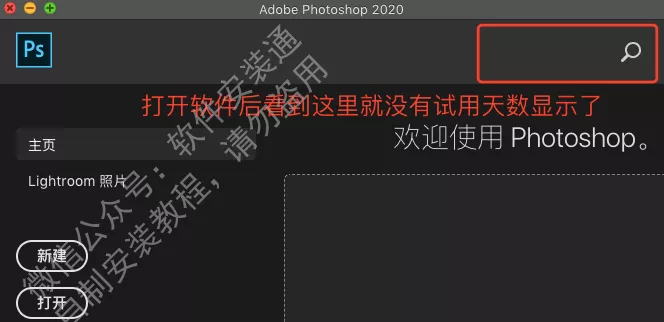这个已经是永久试用了,可以不理会哦
Mac安装完成试用期7天或者试用期结束解决办法
Mac版PR安装完成之后出现试用期7天请立即购买原因是之前Adobe Creative Cloud上面登录了自己的账号导致的,将原来的登录的账号注销即可
方法一:
1.点击电脑桌面顶部功能栏上的【Adobe Creative Cloud】
如果顶部功能栏上没有此图标,请往下看方法二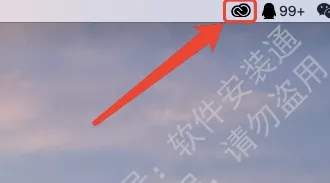
2.点击右上角的头像,然后点击【注销】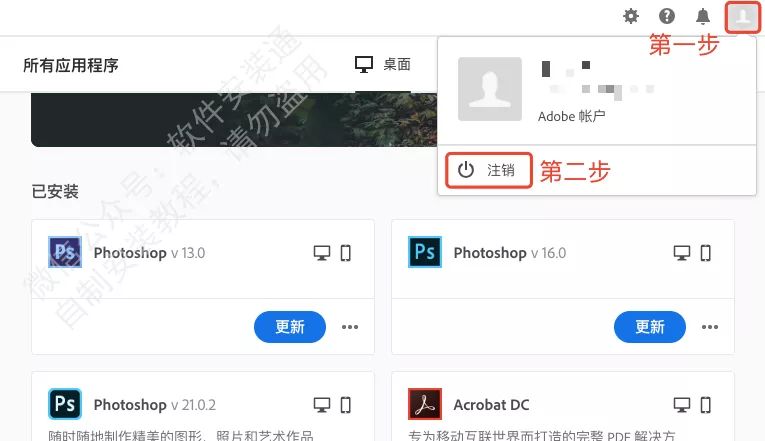
3.点击【继续】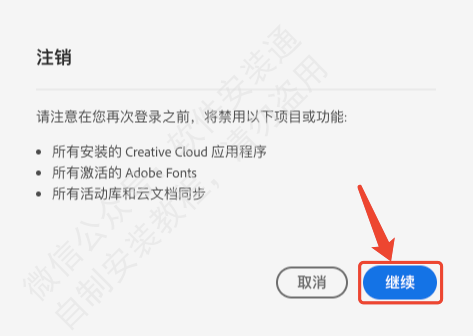
4.点击左上角的【X】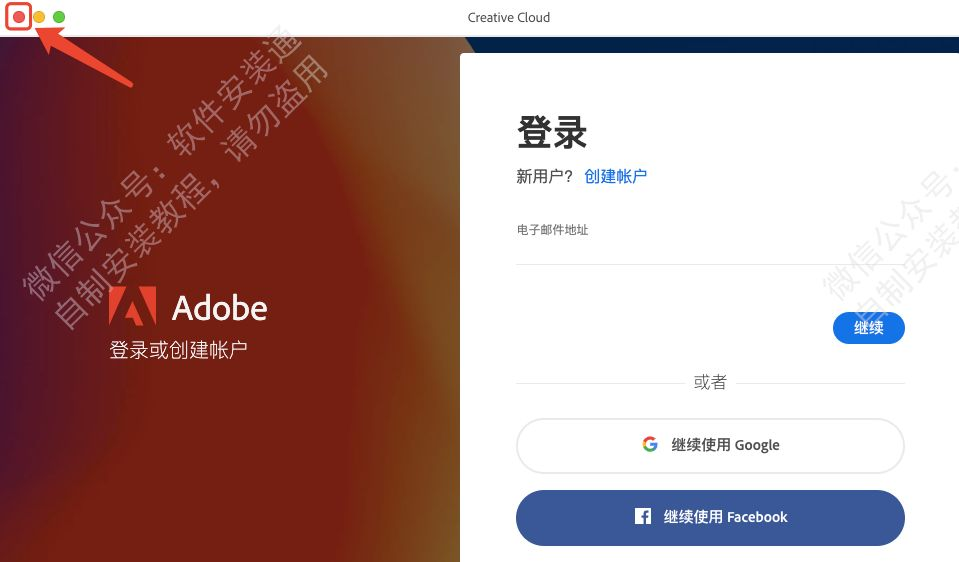
5.然后打开软件,就可以看到试用天数没有啦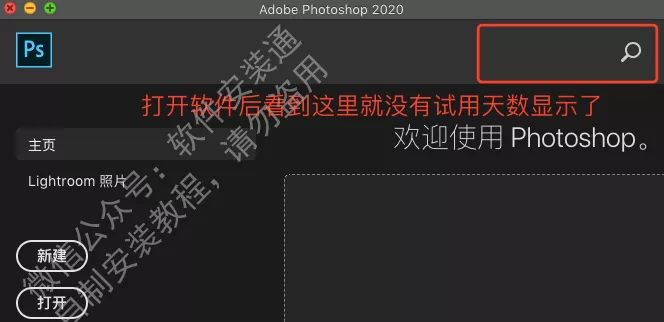
方法二
1.点击底部菜单的【访达】图标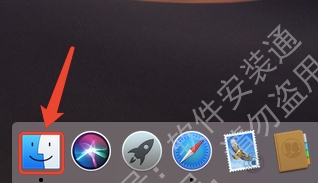
2.然后点击电脑桌面顶部菜单的【前往】,再点击【应用程序】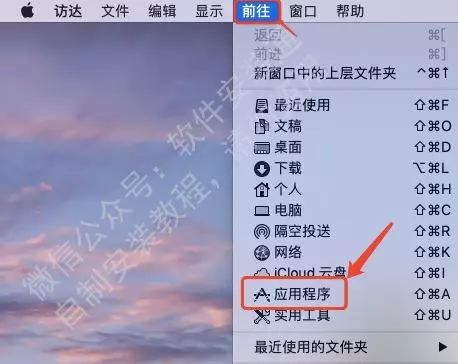
3.双击打开【Adobe Creative Cloud】文件夹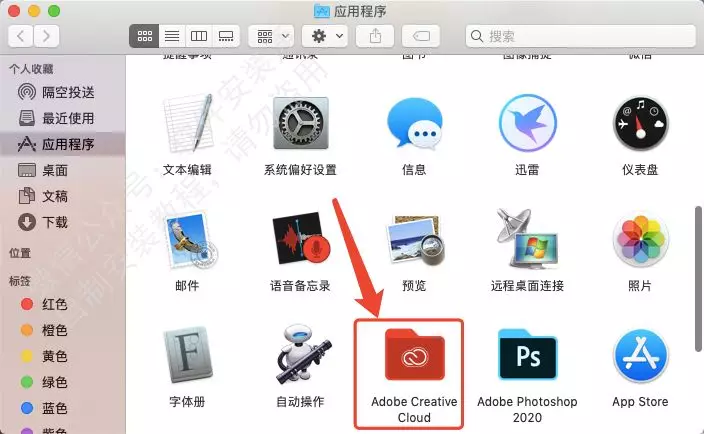
4.双击打开【Adobe Creative Cloud】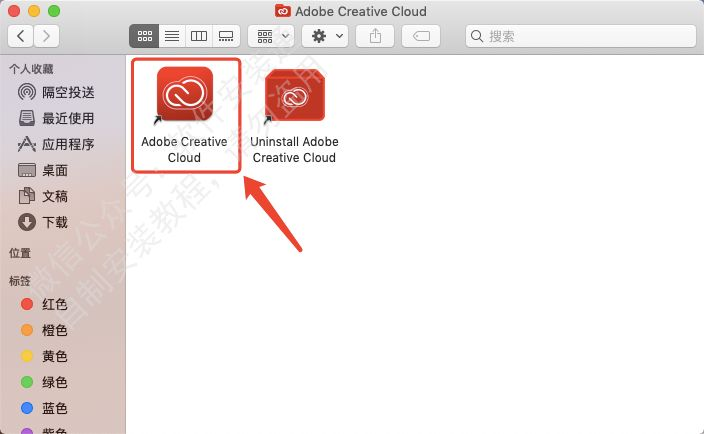
5.等加载完毕后,点击右上角的头像,然后点击【注销】
6.点击【继续】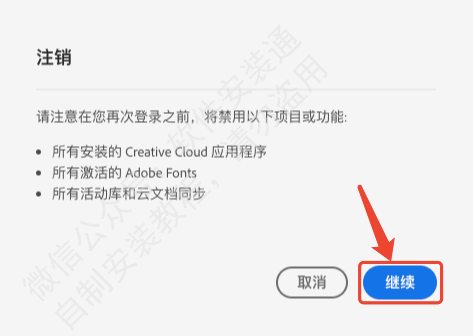
7.点击左上角的【X】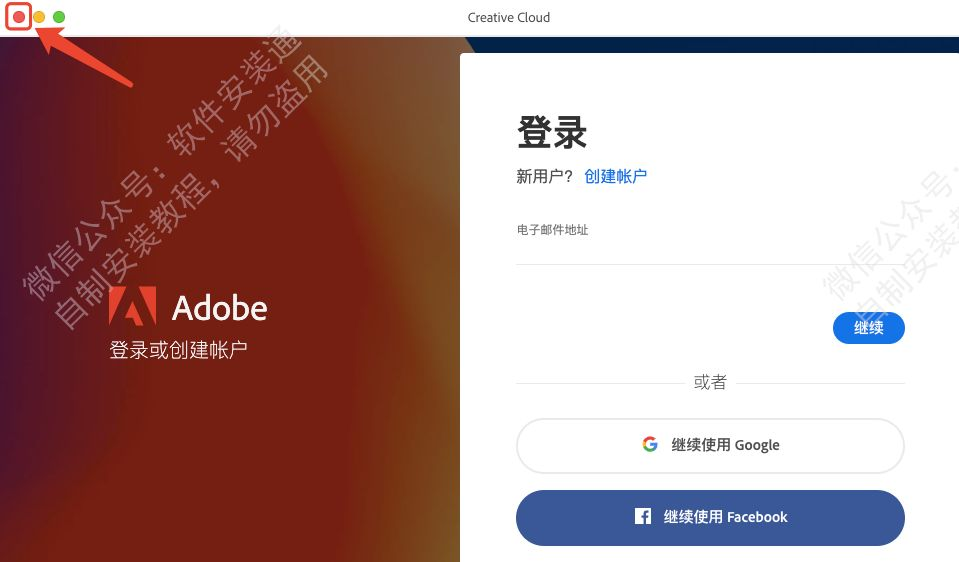
8.然后打开软件,就可以看到试用天数没有啦